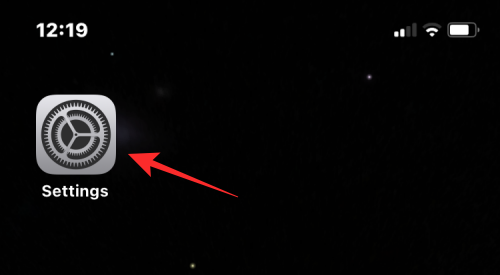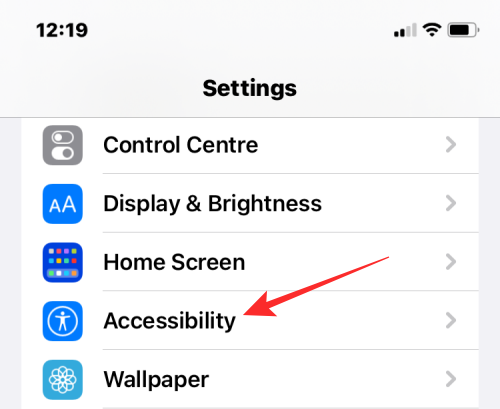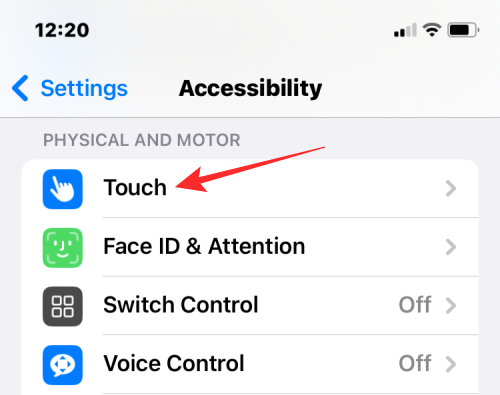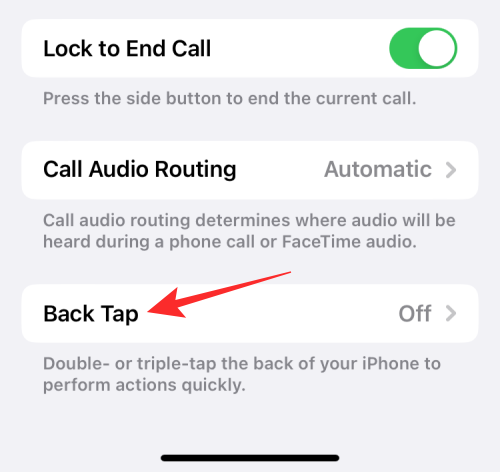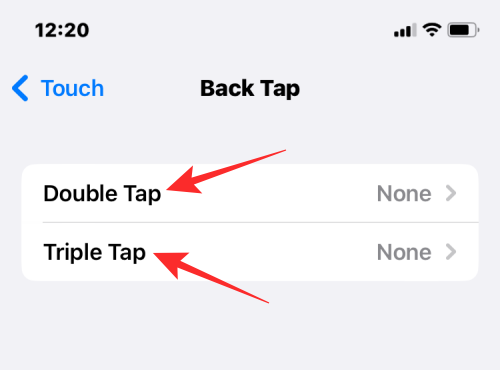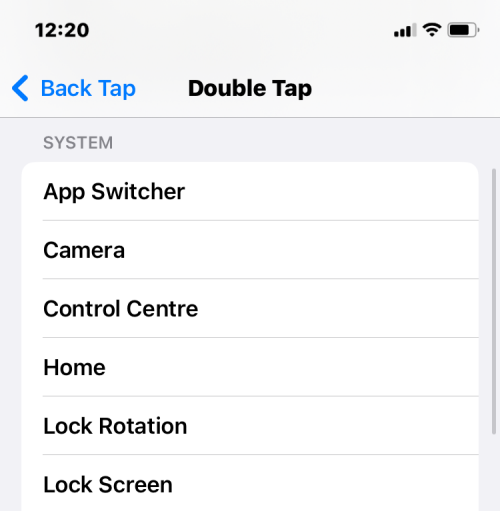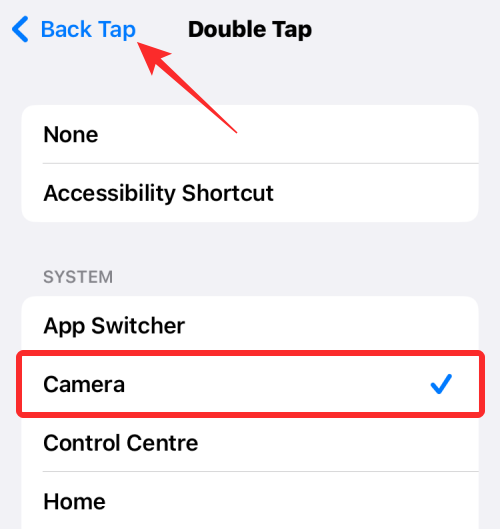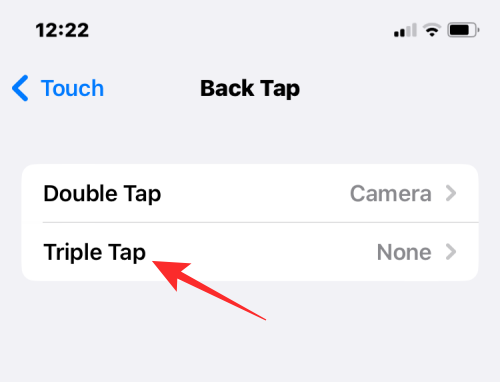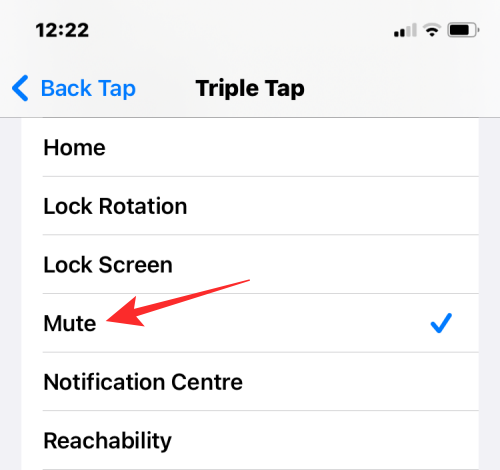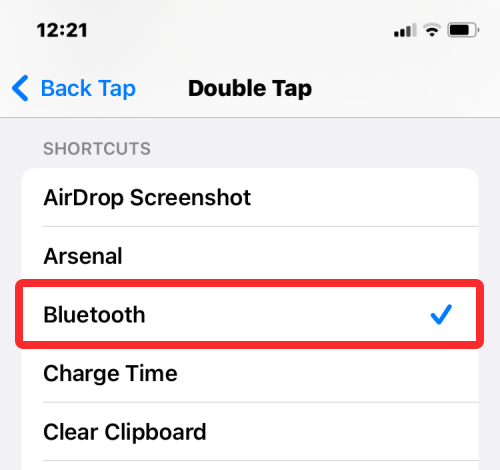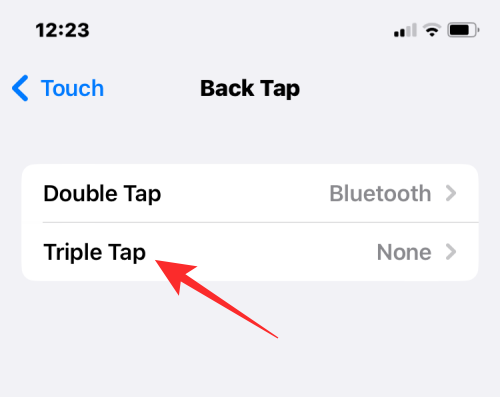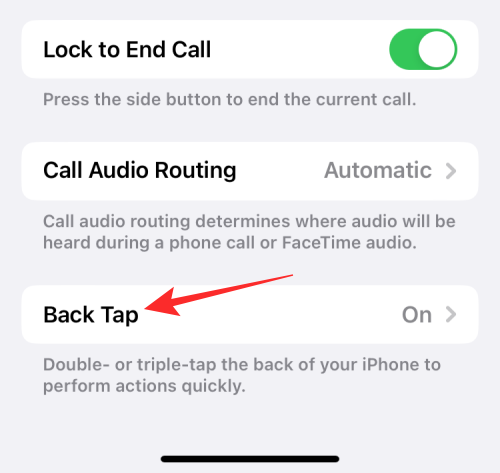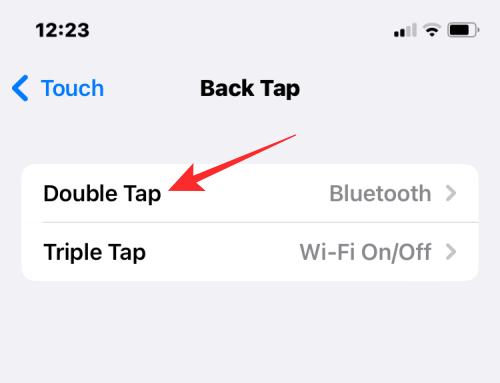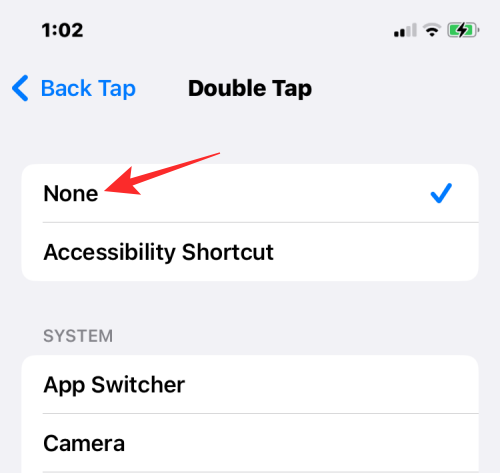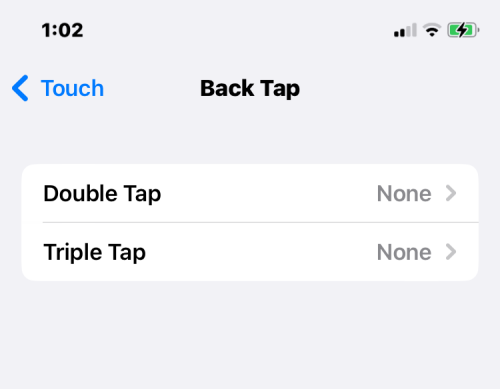So verwenden Sie die Back-Tap-Verknüpfung auf dem iPhone
Ihr iPhone verfügt außerdem über eine Funktion, die Sie nutzen können: Back Tap. Mit zwei oder drei Fingertipps auf der Rückseite Ihres iPhones können Sie auf verschiedene Funktionen und Verknüpfungen zugreifen.
In diesem Artikel erklären wir, worum es bei der Back-Tap-Verknüpfung geht und wie Sie sie auf Ihrem iPhone einrichten und verwenden.
Was ist Back Tap auf dem iPhone?
Back Tap ist eine Barrierefreiheitsfunktion in iOS, mit der Sie einfache Gesten und Aktionen über die Rückseite Ihres iPhones ausführen können. Durch Doppel- oder Dreifachtippen auf die Rückseite Ihres iPhones können Sie Verknüpfungen anpassen, um bestimmte Funktionen auszuführen. Auf diese Weise können Sie verschiedene Tastenkombinationen für Doppelklick und Dreifach-Doppelklick entsprechend Ihren persönlichen Bedürfnissen konfigurieren. Mit dieser Funktion können Sie Ihr iPhone komfortabler bedienen.
Diese Funktion nutzt den Beschleunigungsmesser und das Gyroskop Ihres iPhones, um zu erkennen, wann und wie oft Sie auf die Rückseite tippen. Der Zweck dieser Sensoren besteht darin, die Richtung zu erkennen, in die sich das iPhone beim Klicken bewegt, und auf mehrere scharfe Bewegungsspitzen in die gleiche Richtung zu überwachen. Da sich Ihr iPhone beim Zurücktippen nach oben bewegt, ermöglicht diese Erkennung Ihrem Gerät, die definierte Verknüpfung zum Zurücktippen auszuführen.
Die Erkennung von Berührungen auf die Rückseite reagiert empfindlich auf relativ leichte Berührungen, sodass Sie nicht zu stark auf die Rückseite Ihres iPhones klopfen müssen, damit sie funktioniert. Sie müssen darauf achten, dass Ihr Tippen im gleichen Rhythmus erfolgt wie das Klopfen an der Tür oder das Doppelklicken mit der Maus.
So richten Sie die Verknüpfung „Zurück tippen“ auf dem iPhone ein
Sie können Ihr iPhone so einstellen, dass die Verknüpfung jedes Mal ausgeführt wird, wenn Sie zwei- oder dreimal auf die Rückseite tippen.
- Um den Zurück-Klick auf Ihrem Gerät zu aktivieren, öffnen Sie die Einstellungen-App auf iOS.

- Wählen Sie in den Einstellungen die Option Barrierefreiheit aus.

- Tippen Sie im nächsten Bildschirm auf „Berühren“.

- Scrollen Sie hier nach unten und wählen Sie „Zurück tippen“.

- Auf diesem Bildschirm sehen Sie zwei Optionen – Doppeltippen und Dreifachtippen. Wählen Sie die Optionen aus, die Sie konfigurieren möchten. Beispielsweise haben wir hier „Doppelklick“ ausgewählt, um die Verknüpfung zu aktivieren, wenn Sie zweimal auf die Rückseite Ihres iPhones tippen.

- Sie können jetzt eine Liste der Aktionen anzeigen, die mit „Zurück tippen“ auf Ihrem iPhone ausgeführt werden. Sie können jede beliebige Aktion aus System, Eingabehilfen, Bildlaufgesten und Verknüpfungen auswählen, um sie mit „Zurück tippen“ zu aktivieren.

- Nachdem Sie Ihre bevorzugte Aktion ausgewählt haben, sehen Sie rechts neben der ausgewählten Aktion ein Häkchen. Um Ihre Änderungen zu bestätigen, klicken Sie auf „Zurück“ in der oberen linken Ecke.

- In Back Tap können Sie eine weitere Option konfigurieren, in diesem Fall Triple Tap.

- Sie können die Aktion für diese Option auf die gleiche Weise festlegen, wie Sie zuvor die Aktion für Doppelklick festgelegt haben.

Nachdem Sie Back Click auf Ihrem iPhone konfiguriert haben, können Sie überprüfen, ob die Funktion ordnungsgemäß funktioniert, indem Sie zweimal oder dreimal auf das Rückglas tippen. Wenn diese Geste die Aktion Ihrer Wahl aktiviert, können Sie sicher sein, dass Back Tap aktiviert ist und ordnungsgemäß funktioniert.
So verwenden Sie eine benutzerdefinierte Tastenkombination für „Zurück“ auf dem iPhone
Wenn Sie häufig auf dem iPhone erstellte oder zur Shortcuts-App hinzugefügte Tastenkombinationen verwenden, können Sie die Funktion „Zurück tippen“ verwenden, um die Tastenkombinationen zu aktivieren, die Sie verwenden möchten. Dadurch können Sie häufig verwendete Verknüpfungen auslösen, ohne die Verknüpfungen-App öffnen oder sie als Widgets auf Ihrem Startbildschirm hinzufügen zu müssen.
- Um Verknüpfungen mit „Zurück tippen“ zu konfigurieren, öffnen Sie die App „Einstellungen“.

- Gehen Sie in den Einstellungen zu Barrierefreiheit.

- Wählen Sie auf diesem Bildschirm „Berühren“ aus.

- Als nächstes scrollen Sie nach unten und wählen Sie „Zurück tippen“.

- Wählen Sie im nächsten Bildschirm „Doppelklick“ oder „Doppelklick“, um auszuwählen, was Sie konfigurieren möchten.

- Scrollen Sie hier nach unten zum Abschnitt „Verknüpfungen“. Jetzt sehen Sie alle Verknüpfungen, die Sie in der Verknüpfungen-App hinzugefügt und erstellt haben. Sie können in diesem Abschnitt eine beliebige Option auswählen, um sie mit „Zurück“ zu aktivieren.

- Wenn Sie eine Verknüpfung für Double Click konfiguriert haben, können Sie dasselbe auch für Triple Click tun, sofern diese noch nicht aktiviert ist.

Auf diese Weise können Sie mit „Zurück tippen“ bis zu zwei Tastenkombinationen gleichzeitig verwenden.
So deaktivieren Sie Back Tap auf dem iPhone
Wenn Sie das Gefühl haben, dass die Funktion „Back Tap“ für Sie nicht nützlich ist oder Ihr iPhone häufig unerwartet „Back Tap“ auslöst, können Sie die folgenden Schritte ausführen, um sie zu deaktivieren.
- Gehen Sie zur App „Einstellungen“ > „Barrierefreiheit“.

- Wählen Sie unter „Barrierefreiheit“ „Touch“ aus.

- Scrollen Sie im nächsten Bildschirm nach unten und Sie werden sehen, dass die Option „Zurückklicken“ aktiviert ist. Klicken Sie auf den hinteren Hahn, um es zu deaktivieren.

- Wählen Sie hier Doppelklick oder Dreifachklick aus, je nachdem, welche Option Sie deaktivieren möchten. Wenn Sie die Back-Click-Funktion vollständig deaktivieren möchten, müssen Sie sie einzeln deaktivieren. Im folgenden Screenshot haben wir beispielsweise „Doppelklick“ ausgewählt.

- Wählen Sie auf diesem Bildschirm „Keine“ aus, um zuvor ausgewählte Aktionen aus Double Click zu entfernen.

- Ebenso können Sie alle für Triple Click festgelegten Aktionen entfernen, indem Sie „Keine“ auswählen. Wenn sowohl die Doppelklick- als auch die Dreifachklick-Option „Keine“ anzeigen, wird das Zurückklicken dauerhaft deaktiviert.

Was können Sie mit der Zurück-Klick-Verknüpfung tun?
„Back Tap“ ist wie eine zusätzliche physische Taste, die Sie mit der Tastenkombination Ihrer Wahl konfigurieren können. Mit „Zurück tippen“ können Sie zwei verschiedene Tastenkombinationen anpassen – eine, die ausgelöst wird, wenn Sie zweimal hintereinander tippen, und eine andere, die ausgelöst wird, wenn Sie dreimal hintereinander zurücktippen.
Unabhängig davon, ob Sie zweimal oder dreimal tippen, können Sie aus einer Reihe von Verknüpfungen wählen, die Sie mit „Zurück tippen“ ausführen können. Sie können Verknüpfungen für Systemfunktionen, Barrierefreiheitseinstellungen, Scrollen oder Verknüpfungen festlegen, die der Verknüpfungs-App hinzugefügt wurden.
Folgendes können Sie mit „Zurück klicken“ auf dem iPhone tun:
- Ein-/Ausschalten von Eingabehilfen-Verknüpfungen und Taschenlampe.
- Öffnen Sie Kamera, Startbildschirm, Benachrichtigungscenter, Fokus oder Siri.
- Bildschirmausrichtung und -anzeige sperren Zugriff auf Erreichbarkeit und Schütteln
- Screenshot
- Lautstärke lauter/leiser
- Aktivieren oder deaktivieren Sie Barrierefreiheitsfunktionen wie Assistive Touch, Hintergrundgeräusche, Umkehren, Farbfilter, Gerätesteuerung in der Nähe, Lupe, intelligente Umkehrung, Kommentar, Lesebildschirm und Zoom.
- Scrollen Sie auf dem Bildschirm nach oben oder unten.
- Aktivieren Sie Verknüpfungen über die Verknüpfungen-App.
- Unterstützt mein iPhone das Zurücktippen?
- iPhone 8/8 plus
- iPhone 12 Pro Max
- iPhone 13/13 Mini/13 Pro/13 Pro Max
- iPhone SE 3. Generation
- iPhone 14/14 Plus/14 Pro/14 Pro Max
- iPhone 15/15 Plus/15 Pro/15 Pro Max
- Wenn Sie ein iPhone 7 oder ein früheres Gerät haben, können Sie „Zurück tippen“ auf Ihrem Gerät nicht aktivieren und einstellen.
- Ist der Back Tap für die Montage des Gehäuses geeignet?
- Ja. Da die Back-Tap-Funktion auf Beschleunigungsmessern und Gyroskopen basiert, kann Ihr iPhone selbst bei angebrachter Hülle Berührungen auf der Rückseite erkennen. Wenn die Back-Click-Funktion zu empfindlich ist, wird sie möglicherweise versehentlich häufiger aktiviert. In diesem Fall empfiehlt es sich, eine Schutzhülle für Ihr iPhone zu verwenden und den Sensor nur dann auszulösen, wenn Sie ihn auch nutzen möchten.
-
Das obige ist der detaillierte Inhalt vonSo verwenden Sie die Back-Tap-Verknüpfung auf dem iPhone. Für weitere Informationen folgen Sie bitte anderen verwandten Artikeln auf der PHP chinesischen Website!

Heiße KI -Werkzeuge

Undresser.AI Undress
KI-gestützte App zum Erstellen realistischer Aktfotos

AI Clothes Remover
Online-KI-Tool zum Entfernen von Kleidung aus Fotos.

Undress AI Tool
Ausziehbilder kostenlos

Clothoff.io
KI-Kleiderentferner

AI Hentai Generator
Erstellen Sie kostenlos Ai Hentai.

Heißer Artikel

Heiße Werkzeuge

Notepad++7.3.1
Einfach zu bedienender und kostenloser Code-Editor

SublimeText3 chinesische Version
Chinesische Version, sehr einfach zu bedienen

Senden Sie Studio 13.0.1
Leistungsstarke integrierte PHP-Entwicklungsumgebung

Dreamweaver CS6
Visuelle Webentwicklungstools

SublimeText3 Mac-Version
Codebearbeitungssoftware auf Gottesniveau (SublimeText3)

Heiße Themen
 1382
1382
 52
52
 Offizielles iPhone 16 Pro und iPhone 16 Pro Max mit neuen Kameras, A18 Pro SoC und größeren Bildschirmen
Sep 10, 2024 am 06:50 AM
Offizielles iPhone 16 Pro und iPhone 16 Pro Max mit neuen Kameras, A18 Pro SoC und größeren Bildschirmen
Sep 10, 2024 am 06:50 AM
Apple hat endlich die Hüllen seiner neuen High-End-iPhone-Modelle entfernt. Das iPhone 16 Pro und das iPhone 16 Pro Max verfügen jetzt über größere Bildschirme im Vergleich zu ihren Gegenstücken der letzten Generation (6,3 Zoll beim Pro, 6,9 Zoll beim Pro Max). Sie erhalten einen verbesserten Apple A1
 Aktivierungssperre für iPhone-Teile in iOS 18 RC entdeckt – möglicherweise Apples jüngster Schlag gegen das Recht auf Reparatur, das unter dem Deckmantel des Benutzerschutzes verkauft wird
Sep 14, 2024 am 06:29 AM
Aktivierungssperre für iPhone-Teile in iOS 18 RC entdeckt – möglicherweise Apples jüngster Schlag gegen das Recht auf Reparatur, das unter dem Deckmantel des Benutzerschutzes verkauft wird
Sep 14, 2024 am 06:29 AM
Anfang des Jahres kündigte Apple an, die Funktion „Aktivierungssperre“ auf iPhone-Komponenten auszuweiten. Dadurch werden einzelne iPhone-Komponenten wie Akku, Display, FaceID-Baugruppe und Kamerahardware effektiv mit einem iCloud-Konto verknüpft.
 Die Aktivierungssperre für iPhone-Teile könnte Apples jüngster Schlag gegen das Recht auf Reparatur sein, das unter dem Deckmantel des Benutzerschutzes verkauft wird
Sep 13, 2024 pm 06:17 PM
Die Aktivierungssperre für iPhone-Teile könnte Apples jüngster Schlag gegen das Recht auf Reparatur sein, das unter dem Deckmantel des Benutzerschutzes verkauft wird
Sep 13, 2024 pm 06:17 PM
Anfang des Jahres kündigte Apple an, die Aktivierungssperre auf iPhone-Komponenten auszuweiten. Dadurch werden einzelne iPhone-Komponenten wie Akku, Display, FaceID-Baugruppe und Kamerahardware effektiv mit einem iCloud-Konto verknüpft.
 Gate.io Trading Platform Offizielle App -Download- und Installationsadresse
Feb 13, 2025 pm 07:33 PM
Gate.io Trading Platform Offizielle App -Download- und Installationsadresse
Feb 13, 2025 pm 07:33 PM
In diesem Artikel werden die Schritte zum Registrieren und Herunterladen der neuesten App auf der offiziellen Website von Gate.io beschrieben. Zunächst wird der Registrierungsprozess eingeführt, einschließlich der Ausgabe der Registrierungsinformationen, der Überprüfung der E -Mail-/Mobiltelefonnummer und dem Ausfüllen der Registrierung. Zweitens wird erläutert, wie Sie die Gate.io -App auf iOS -Geräten und Android -Geräten herunterladen. Schließlich werden Sicherheits-Tipps betont, z. B. die Überprüfung der Authentizität der offiziellen Website, die Ermöglichung von zweistufiger Überprüfung und das Aufmerksamkeit von Phishing-Risiken, um die Sicherheit von Benutzerkonten und -vermögen zu gewährleisten.
 Mehrere iPhone 16 Pro-Benutzer berichten von Problemen mit dem Einfrieren des Touchscreens, die möglicherweise mit der Empfindlichkeit bei der Ablehnung der Handfläche zusammenhängen
Sep 23, 2024 pm 06:18 PM
Mehrere iPhone 16 Pro-Benutzer berichten von Problemen mit dem Einfrieren des Touchscreens, die möglicherweise mit der Empfindlichkeit bei der Ablehnung der Handfläche zusammenhängen
Sep 23, 2024 pm 06:18 PM
Wenn Sie bereits ein Gerät aus der iPhone 16-Reihe von Apple – genauer gesagt das 16 Pro/Pro Max – in die Hände bekommen haben, ist die Wahrscheinlichkeit groß, dass Sie kürzlich ein Problem mit dem Touchscreen hatten. Der Silberstreif am Horizont ist, dass Sie nicht allein sind – Berichte
 ANBI App Offizieller Download V2.96.2 Neueste Version Installation Anbi Offizielle Android -Version
Mar 04, 2025 pm 01:06 PM
ANBI App Offizieller Download V2.96.2 Neueste Version Installation Anbi Offizielle Android -Version
Mar 04, 2025 pm 01:06 PM
Binance App Offizielle Installationsschritte: Android muss die offizielle Website besuchen, um den Download -Link zu finden. Wählen Sie die Android -Version zum Herunterladen und Installieren. Alle sollten auf die Vereinbarung über offizielle Kanäle achten.
 Wie löste ich das Problem des Fehlers 'Undefined Array Key '' 'Fehler beim Aufrufen von Alipay EasysDK mithilfe von PHP?
Mar 31, 2025 pm 11:51 PM
Wie löste ich das Problem des Fehlers 'Undefined Array Key '' 'Fehler beim Aufrufen von Alipay EasysDK mithilfe von PHP?
Mar 31, 2025 pm 11:51 PM
Problembeschreibung beim Aufrufen von Alipay EasysDK mithilfe von PHP nach dem Ausfüllen der Parameter gemäß dem offiziellen Code wurde während des Betriebs eine Fehlermeldung gemeldet: "undefiniert ...
 Beats erweitert sein Sortiment um Handyhüllen: stellt eine MagSafe-Hülle für die iPhone 16-Serie vor
Sep 11, 2024 pm 03:33 PM
Beats erweitert sein Sortiment um Handyhüllen: stellt eine MagSafe-Hülle für die iPhone 16-Serie vor
Sep 11, 2024 pm 03:33 PM
Beats ist dafür bekannt, Audioprodukte wie Bluetooth-Lautsprecher und -Kopfhörer auf den Markt zu bringen, aber was man am besten als Überraschung bezeichnen kann, hat sich das Apple-Unternehmen auf die Herstellung von Handyhüllen spezialisiert, beginnend mit der iPhone 16-Serie. Das Beats-iPhone